Como emparelhar o seu telecomando com o Chromecast com o Google TV: Um guia passo a passo
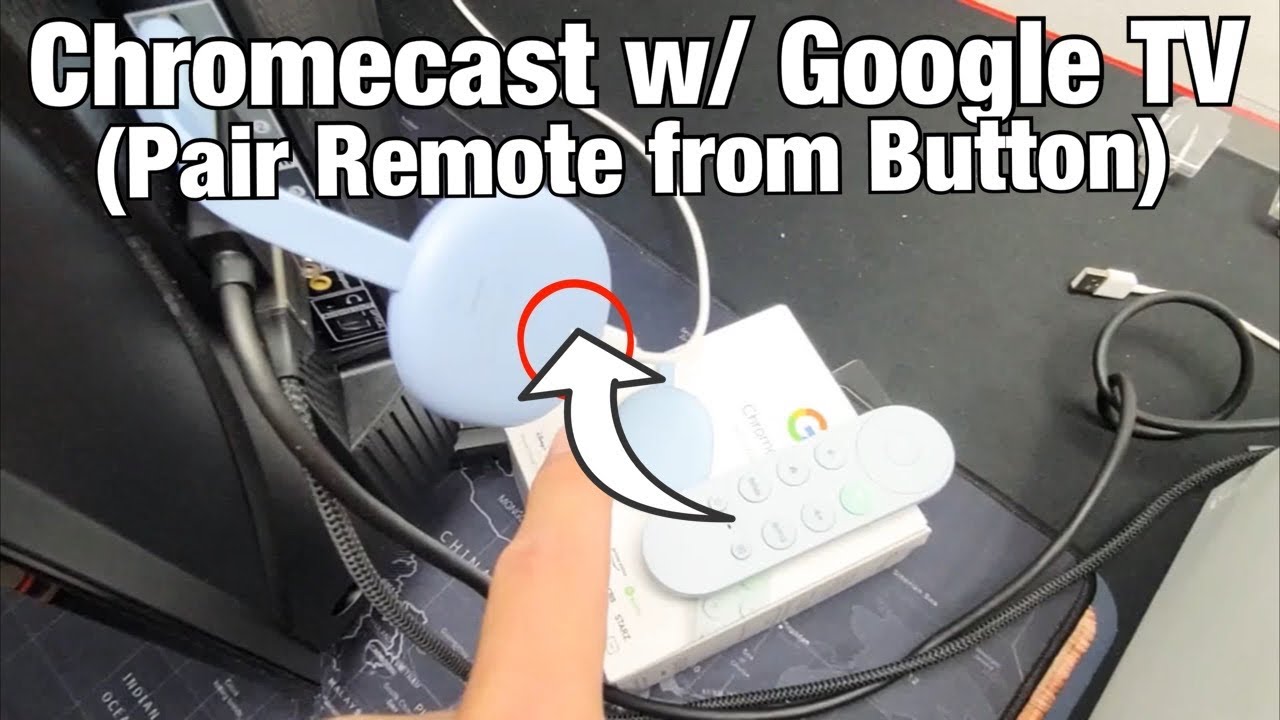
Quer esteja a montar o seu novo Chromecast com Google TV ou voltar a ligar o seu telecomando, é crucial saber como emparelhá-lo. Este guia rápido irá guiá-lo através do processo de estabelecer a ligação entre o seu telecomando e o seu Dispositivo Chromecast. Por isso, sente-se e siga em frente! 🛋️➡️🖥️
Assegurar que tudo está ligado e conectado
O primeiro passo para emparelhar o telecomando com o Chromecast com Google TV é garantir que tudo esteja conectado e ligado corretamente. 🕹️➡️🔌 Certifique-se de que está no seu ecrã inicial no Chromecast. Observe que há um pequeno botão no seu dispositivo Chromecast. É com este pequeno, mas significativo, gadget que vamos interagir a seguir! 🖲️
Iniciar o processo de emparelhamento
Para iniciar o emparelhamento, toque uma vez no botão pequeno do dispositivo Chromecast. Assim que fizer isso, uma nova tela aparecerá com instruções sobre como emparelhar seu controle remoto. 🖲️🔘➡️📺 Nota 'Para começar a emparelhar o controle remoto Chromecast, mantenha pressionado o botão voltar e home até ver uma luz pulsando no controle remoto' - esta luz é o sinal visível de que seu controle remoto está emparelhando com seu dispositivo Chromecast. 💡🔄
Emparelhar o controlo remoto
Agora, está na altura de emparelhar o telecomando! Segure o botão voltar e o botão home no seu controle remoto simultaneamente até ver uma pequena luz pulsando na parte inferior do seu controle remoto. Continue a premir os botões até que a luz comece a pulsar. ▶️💡 Esta luz indica que o telecomando iniciou o processo de emparelhamento.
Concluir o processo de emparelhamento
Quando a luz pulsante aparecer, pode largar os botões. O telecomando já deve estar emparelhado com o Chromecast! Você pode confirmar isso pressionando o botão home para retornar à tela principal. Se tudo tiver corrido bem, você estará de volta à sua tela inicial normal, pronto para começar a desfrutar do seu conteúdo no seu Chromecast com o Google TV! 🎬🍿
Conclusão: 🏁
Emparelhar o telecomando com o Chromecast com Google TV é bastante simples quando você segue estas etapas! 🛠️➡️✅ Simplesmente certificando-se de que tudo está conectado, tocando no botão em seu Chromecast e pressionando e segurando os botões em seu controle remoto, seu controle remoto e Chromecast serão emparelhados em nenhum momento. E voilá - agora você tem o poder de controlar sua visualização na ponta dos dedos! Divirta-se assistindo!
FAQ
O que é um Chromecast com Google TV?
Um Chromecast com Google TV é um dispositivo que lhe permite transmitir os seus programas e filmes favoritos do seu telemóvel, tablet ou computador portátil diretamente para o ecrã do seu televisor. O Google TV organiza filmes e programas de TV de todas as suas aplicações num único ecrã.
Como faço para emparelhar o meu telecomando com o meu Chromecast com Google TV?
Para emparelhar o telecomando com o Chromecast com Google TV, prima sem soltar o botão "Voltar" e o botão "Início" no telecomando até ver aparecer uma mensagem de emparelhamento no ecrã do televisor. Em seguida, siga as instruções no ecrã para concluir o processo de emparelhamento.
Perdi o meu telecomando do Chromecast. Posso continuar a utilizar o Chromecast com o Google TV?
Sim, pode utilizar a aplicação Google Home no seu smartphone como substituto do telecomando. Também pode utilizar a aplicação de controlo remoto da Android TV ou um comando de TV compatível com HDMI-CEC.
O meu telecomando não consegue emparelhar com o dispositivo. O que é que devo fazer?
Primeiro, certifique-se de que o seu controlo remoto tem pilhas novas e está a poucos metros do seu Chromecast. Se o controlo remoto continuar a não emparelhar com o dispositivo, poderá ser necessário reiniciar o Chromecast ou repor as definições de fábrica do controlo remoto.
Posso utilizar o Chromecast com o telecomando do Google TV para outros dispositivos?
Sim, o controlo remoto do Chromecast com Google TV também pode controlar o volume e a potência do televisor, se o configurar durante o processo de configuração do Chromecast.
O que posso fazer se o meu Chromecast com controlo remoto da Google TV não estiver a controlar o volume ou a potência da minha TV?
Poderá ser necessário reiniciar o telecomando e passar novamente pelo processo de configuração, certificando-se de que ativa a opção de o telecomando controlar o volume e a potência do televisor.
Como posso repor as definições de fábrica do meu Chromecast com Google TV?
Para repor as definições de fábrica do seu Chromecast, aceda ao menu "Definições" no seu Chromecast, seleccione "Repor" e confirme. Isto irá apagar todos os seus dados e definições no dispositivo.
Que aplicações posso transmitir no meu Chromecast com o Google TV?
Pode transmitir a partir de uma variedade de aplicações, incluindo Netflix, YouTube, Hulu, Disney+, Amazon Prime Video e muitas outras.
Posso transmitir conteúdos do meu computador para o meu televisor utilizando o Chromecast com o Google TV?
Sim, ao utilizar o browser Google Chrome, pode transmitir o ecrã do seu computador para a sua televisão utilizando a função "transmitir".
Como posso resolver os erros do meu Chromecast com o Google TV?
Um bom primeiro passo para solucionar erros é reiniciar o Chromecast. Se isso não resolver o problema, poderá ser necessário repor as definições de fábrica. Para determinados erros, poderá ser necessário contactar o suporte da Google.
Como é que desligo o Chromecast com o Google TV?
Pode desligar o Chromecast premindo o botão de alimentação no telecomando ou desligando-o da fonte de alimentação.
Posso jogar jogos no meu Chromecast com o Google TV?
Sim, pode jogar jogos no seu Chromecast com o Google TV descarregando jogos da Google Play Store.
O Chromecast com Google TV pode funcionar em qualquer televisor?
Se o seu televisor tiver uma porta HDMI, deverá ser compatível com um Chromecast com Google TV.
O Chromecast com Google TV precisa de uma ligação à Internet para funcionar?
Sim, o Chromecast com Google TV requer uma ligação à Internet para transmitir conteúdos das suas aplicações para o televisor.
Como posso alterar o idioma do meu Chromecast com o Google TV?
Pode alterar o idioma do seu Chromecast acedendo ao menu "Definições", seleccionando "Sistema", depois "Idiomas" e escolhendo o seu idioma preferido.
Posso utilizar o Chromecast com o Google TV se não tiver uma conta Google?
É necessária uma conta Google para configurar e utilizar o Chromecast com o Google TV.
Que tipo de pilhas são necessárias para o Chromecast com controlo remoto da Google TV?
O controlo remoto do Chromecast com Google TV requer duas pilhas AAA.
Posso utilizar um telecomando universal com o meu Chromecast com Google TV?
Sim, é possível utilizar um telecomando universal com o Chromecast e o Google TV. No entanto, o telecomando do próprio Chromecast também tem muitas funções, como o comando de voz, pelo que pode preferir utilizá-lo.
Posso ver televisão em direto no meu Chromecast com o Google TV?
Sim, pode ver televisão em direto subscrevendo serviços de televisão em direto que estão disponíveis no seu Chromecast, como o YouTube TV, o Sling TV ou o Hulu Live TV.
O Chromecast com Google TV suporta a transmissão em 4K?
Sim, o Chromecast com o Google TV suporta a transmissão em 4K, desde que o televisor e o conteúdo também suportem 4K.
O Chromecast com controlo remoto da Google TV tem uma entrada para auscultadores?
Não, o Chromecast com controlo remoto da Google TV não tem uma entrada para auscultadores.
Posso emparelhar vários telecomandos com o meu Chromecast com Google TV?
Não, só é possível emparelhar um telecomando com o Chromecast de cada vez.
O Chromecast com Google TV tem Wi-Fi incorporado?
Sim, o Chromecast com Google TV tem Wi-Fi incorporado e também suporta ligação Ethernet através de um adaptador separado.
Como utilizar o Assistente do Google no Chromecast com o Google TV?
Pode utilizar o Assistente Google premindo o botão Assistente no seu telecomando e falando para o microfone.
Posso transmitir conteúdos do meu iPhone/iPad para o meu Chromecast com o Google TV?
Sim, pode transmitir do seu iPhone/iPad para o Chromecast com aplicações compatíveis que suportem a função Cast.
O que é o Modo Ambiente no Chromecast com Google TV?
O Modo Ambiente permite-lhe mostrar as suas Fotografias do Google, ver a meteorologia ou ver as fotografias em destaque do Google quando o Chromecast está inativo.
Posso utilizar o Chromecast com o Google TV sem uma porta HDMI?
É necessária uma porta HDMI para ligar o Chromecast com Google TV ao televisor. Se o televisor não tiver uma porta HDMI, poderá ser necessário um conversor HDMI para RCA ou HDMI para DVI.
Posso ligar o Chromecast com o Google TV a dispositivos de áudio?
Sim, o Chromecast com Google TV suporta a passagem HDMI de conteúdos de áudio Dolby e pode ser ligado a dispositivos de áudio compatíveis.
Posso configurar o controlo parental no Chromecast com o Google TV?
Sim, o controlo parental pode ser configurado no Chromecast com o Google TV, permitindo aos pais gerir a utilização das aplicações dos seus filhos e controlar os conteúdos adequados.
Porque é que o meu Chromecast com o telecomando do Google TV não está a responder?
Isto pode dever-se a várias razões. O controlo remoto pode estar sem bateria, demasiado longe do dispositivo Chromecast ou com problemas técnicos. Tente substituir as pilhas, certificar-se de que o controlo remoto está dentro do alcance ou reiniciar o controlo remoto.
 ping.fm
ping.fm 